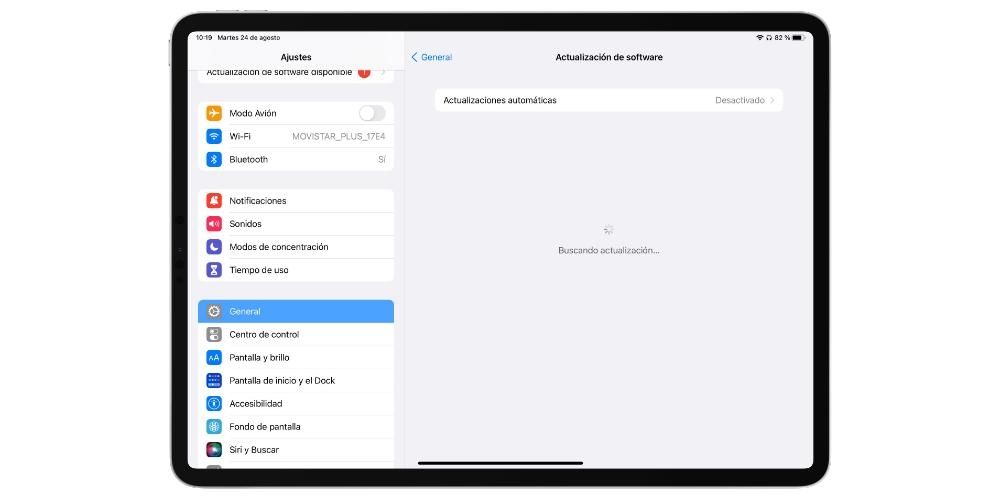ส่วนใหญ่ ผู้ใช้ทั้งหมดใช้ iPhone ในแนวตั้ง เพื่อส่งข้อความบนท้องถนน ทวีต หรือดู Instagram สำหรับการกระทำอื่น ๆ บางทีสิ่งที่เหมาะสมที่สุดคือการใช้ iPhone ในแนวนอนนั่นคือแนวนอน อย่างไรก็ตาม มันเป็นไปไม่ได้เสมอไปที่จะใช้ iPhone ในลักษณะนี้ เนื่องจากแอปพลิเคชั่นจำนวนมากไม่อนุญาต และแม้แต่ฟังก์ชั่นบางอย่างของ iPhone เองก็สามารถใช้ได้ในแนวตั้งเท่านั้น ในบทความนี้ เราจะบอกคุณทุกอย่างเกี่ยวกับวิธีและเวลาที่คุณสามารถใช้ iPhone ในแนวนอนได้
ปิดใช้งานการล็อกหน้าจอแนวนอน
หลายครั้งอาจเป็นเรื่องที่น่ารำคาญที่ iPhone ใช้ตำแหน่งแนวนอนบนหน้าจอเพื่อดำเนินการบางอย่างดังนั้นจึงเป็นไปได้ที่คุณจะเปิดใช้งานโหมดล็อกหน้าจอที่ทำให้หน้าจอ iPhone ใช้งานได้ตามปกติเกือบทุกครั้ง . เราพูดเกือบทุกครั้ง เพราะถ้าคุณต้องการดูเนื้อหามัลติมีเดียในแอป แอปอาจมีตัวเลือกในการดูแบบเต็มหน้าจอและวิธีนั้นที่คุณสามารถใช้ iPhone ในแนวนอนได้ นี่จะเป็นข้อยกเว้นเพียงอย่างเดียวเมื่อเปิดใช้งานการล็อกหน้าจอ คุณสามารถใช้ iPhone ในโหมดแนวนอนได้

สำหรับการดำเนินการและแอปพลิเคชันที่เหลือที่เข้ากันได้กับการใช้งานแนวนอน คุณจะต้องปิดใช้งานโหมดล็อกหน้าจอ ในการดำเนินการนี้ คุณต้องไปที่ศูนย์ควบคุมและยกเลิกการเลือกตัวเลือกนี้ ในกรณีที่ iPhone ของคุณไม่มีปุ่มโฮม ในการเข้าถึงศูนย์ควบคุม คุณต้องปัดลงจากมุมบนขวา ในทางกลับกัน หาก iPhone ของคุณมีปุ่มโฮม เพื่อเข้าถึงศูนย์ควบคุม คุณต้องปัดขึ้นจากมุมด้านล่างของหน้าจอ
สามารถใช้หน้าจอแนวนอนกับทุกแอพได้หรือไม่?
เมื่อคุณปิดใช้งานการล็อกหน้าจอแล้ว การดำเนินการนี้จะทำให้คุณสามารถใช้ iPhone ในแนวนอนได้ แต่ไม่ใช่ในทุกแอปพลิเคชัน เนื่องจากไม่ใช่ทุกแอปที่มีความเป็นไปได้นี้เมื่อใช้งาน สิ่งเดียวกันนี้เกิดขึ้นกับบางแอพของ Apple หรือแม้แต่บางส่วนของระบบ iOS เอง
วิธีเดียวที่คุณต้องรู้ว่าคุณสามารถใช้แอปใดแอปหนึ่งในแนวนอนได้หรือไม่คือการลองใช้ โดยปกติแล้ว แอปพลิเคชันที่มีไว้สำหรับการบริโภคเนื้อหามัลติมีเดีย เช่น YouTube หรือ Netflix สามารถใช้ในแนวนอนเพื่อเพลิดเพลินและใช้ประโยชน์จากรูปแบบหน้าจอของ iPhone ได้ แอปพลิเคชันการส่งข้อความเป็นอีกส่วนหนึ่งที่มักจะให้โอกาสในการสื่อสารกับคนที่คุณรักในแนวนอน สิ่งที่จะสะดวกกว่าถ้าคุณนอนอยู่บนเตียงหรือบนโซฟา ในส่วนของโซเชียลเน็ตเวิร์กนั้น เกณฑ์จะเป็นไปตามอำเภอใจโดยสิ้นเชิง เช่น Twitter เช่น หากมีตัวเลือกให้ใช้แอปในแนวนอน อย่างไรก็ตาม Instagram ไม่รองรับ บางสิ่งที่สมเหตุสมผลเนื่องจากเนื้อหาส่วนใหญ่ของโซเชียลเน็ตเวิร์กนี้แชร์แบบแนวตั้ง รูปแบบ.

หากเราพูดถึงแอปดั้งเดิมของ Apple หรือ iOS เอง สิ่งเดียวกันนี้จะเกิดขึ้นในบางช่วงเวลาหรือเพื่อดำเนินการบางอย่าง คุณสามารถใช้ iPhone ของคุณในแนวนอนได้ แต่ไม่ใช่สำหรับผู้อื่น ตัวอย่างเช่น หากคุณต้องการเขียนข้อความผ่านแอพ Messages คุณสามารถใช้แอพ Music และ Podcast ในแนวนอนไม่ได้ ในทางกลับกัน แอพ Settings เหมาะกับการใช้งานแนวนอน เช่นเดียวกับแอพ Photos หรือ Calendar ในทางกลับกัน App Store นั้นใช้งานได้เฉพาะในแนวตั้งเท่านั้น เช่นเดียวกับแอพ Clock หรือแอพ Apple Watch เอง .
วิดเจ็ตทำให้คุณไม่สามารถใช้ iPhone ในแนวนอนได้
สิ่งที่น่าสงสัยที่เกิดขึ้นจาก iOS 14 คือ หากคุณใช้หนึ่งในนวัตกรรมที่ยอดเยี่ยมของระบบปฏิบัติการนี้ วิดเจ็ต คุณจะไม่สามารถใช้ iPhone ในแนวนอนได้เมื่อคุณอยู่ในหน้าจอหลักบางหน้าจอของอุปกรณ์ อย่างไรก็ตาม หากไม่มีวิดเจ็ตบนหน้าจอหลักใดๆ คุณจะสามารถใช้งานได้และเลย์เอาต์ของแอพจะเปลี่ยนไปทุกครั้งที่คุณหมุน iPhone ในแนวนอน
เรื่องขนาด
จุดอื่นๆ ที่คุณต้องคำนึงถึงเมื่อใช้ iPhone ในโหมดแนวนอนคือขนาดของเครื่อง บางครั้งการใช้ iPhone ในแนวนอนนั้นสงวนไว้สำหรับรุ่นที่มีขนาดใหญ่กว่าเท่านั้น ท้ายที่สุดแล้วสิ่งนี้ก็สมเหตุสมผลเพราะโดยปกติอุปกรณ์ที่ใหญ่ขึ้นก็จะยิ่งเชิญชวนให้คุณใช้ในแนวนอนมากขึ้น อันที่จริงแล้ว ในรุ่นต่างๆ เช่น iPhone 6, 6s, 7 หรือ 8 หน้าจอหลักของอุปกรณ์แม้จะไม่มีวิดเจ็ต แต่ก็ไม่เหมาะกับการใช้งานในแนวนอนเช่นกัน

เล่นแนวนอนจำเป็น
เช่นเดียวกับที่เกิดขึ้นกับแอปพลิเคชั่นการบริโภคเนื้อหามัลติมีเดีย เกมจำนวนมากสามารถเล่นได้ด้วย iPhone ในตำแหน่งแนวนอนเท่านั้น เนื่องจากการควบคุมหลายอย่างสามารถเข้าถึงได้เฉพาะเมื่ออุปกรณ์อยู่ในตำแหน่งนั้น นอกจากนี้ ในหลายๆ ครั้ง วิธีนี้เป็นวิธีที่เหมาะสมที่สุดในการใช้ประโยชน์จากความเป็นไปได้ของหน้าจอที่ iPhone ส่วนใหญ่นำเสนอ
เคล็ดลับปิดการใช้งานโดยอัตโนมัติ
มีวิธีเปิดและปิดฟังก์ชันนี้โดยอัตโนมัติโดยใช้แอปคำสั่งลัดและสร้างการทำงานอัตโนมัติ ในการทำเช่นนี้ คุณต้องทำตามขั้นตอนเหล่านี้:
- เปิดแอปทางลัดบน iPhone
- ไปที่แท็บการทำงานอัตโนมัติ
- แตะสร้างระบบอัตโนมัติส่วนบุคคล
- ตอนนี้คลิกที่แอพ
- ในส่วนแอพ ให้เลือกแอพหรือแอพที่คุณต้องการเปิดใช้งานหรือปิดใช้งานการล็อคแนวนอนเมื่อเปิดหรือปิด
- เลือกว่าต้องการให้เกิดขึ้นเมื่อเปิดหรือปิด
- คลิกที่ ต่อไป.
หากคุณได้กำหนดค่าตัวเลือกไว้เมื่อเปิดแอป คุณจะต้องสร้างการทำงานอัตโนมัติอื่นโดยทำตามขั้นตอนเหล่านี้ซึ่งจะเปิดใช้งานหรือปิดใช้งานการบล็อกเมื่อปิด